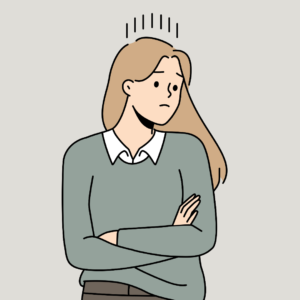
ビットフライヤーで仮想通貨を買いたい。
損しない買い方が知りたいです。
バイナンスに送金する方法も教えてください。
こんにちは!ハリネ([icon name="twitter" prefix="fab"]@__rrrr1224)です。
今回は、ビットフライヤーのそんな悩みにお答えしていきます。
本記事の内容
- ビットフライヤーで仮想通貨
(BTC/ETH/XRP)の購入手順 - バイナンスに送金する手順
- 仮想通貨を購入するときの注意点
本記事では、リップル(XRP)の購入方法を解説していますが、
他の仮想通貨を購入する際にも使える方法です。
仮想通貨初心者向けに、分かりやすく解説していきます。

ほかの仮想通貨でも使えるので
ぜひ参考になれば嬉しいです。
購入方法として大事なのが「手数料」
買う場所を間違えると、
いつの間にか手数料がかかっていた、なんてことがあります。
結論から言うと、ビットフライヤーでは
「販売所」ではなく「bitFlyer Lightning」で購入します。
販売所では手数料がかからず簡単に取引ができますが、
『スプレッド』とよばれる手数料が価格に上乗せされて販売されているため
実質損をしています。
👇ビットフライヤーの口座開設がまだのかたは
サクッと済ませておきましょう~!
こちらの記事で口座開設の手順を詳しく解説しています。
-

【簡単3ステップ】ビットフライヤー(bitFlyer)の口座開設の方法
2022/3/19
さっそく、見ていきましょう!
ビットフライヤーの入金方法

アプリで入金する場合
入出金の画面から銀行口座、
インターネットバイキング、コンビニ振込が選択でき入金できます。
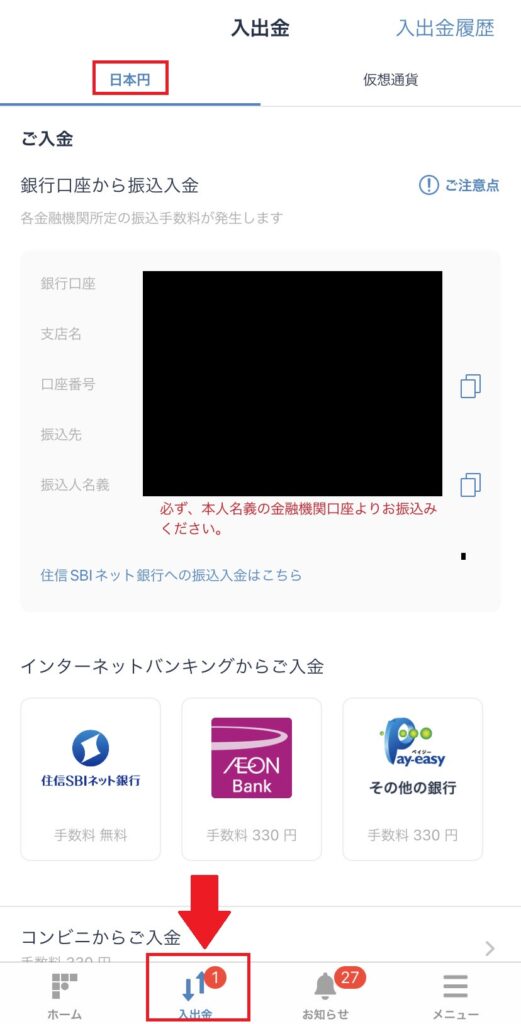
パソコンから入金する場合
パソコンから入金する場合だと、以下の画面になります。
「入出金→日本円→入金」で指示に従って入金しましょう。
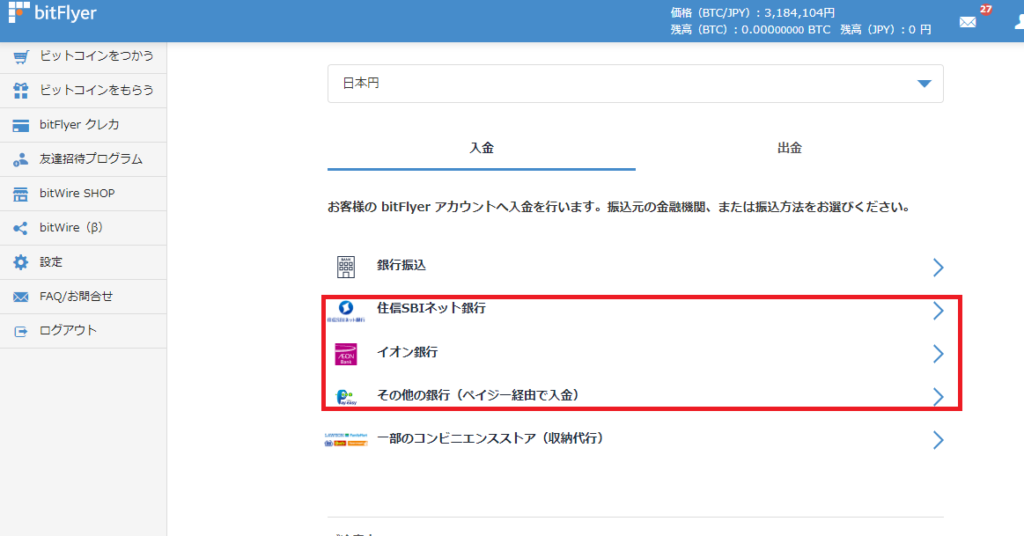
リップル(XRP)を購入する方法
次に、リップル(XRP)を購入します。
XRPは送金手数料が無料で、送金スピードが速いのでおすすめです。
(アプリでは板取引ができない銘柄もあるため、
以下からパソコンでのスクショ画面で解説していきます。)
トップページから「bitFlyer Lightning」を選択します。
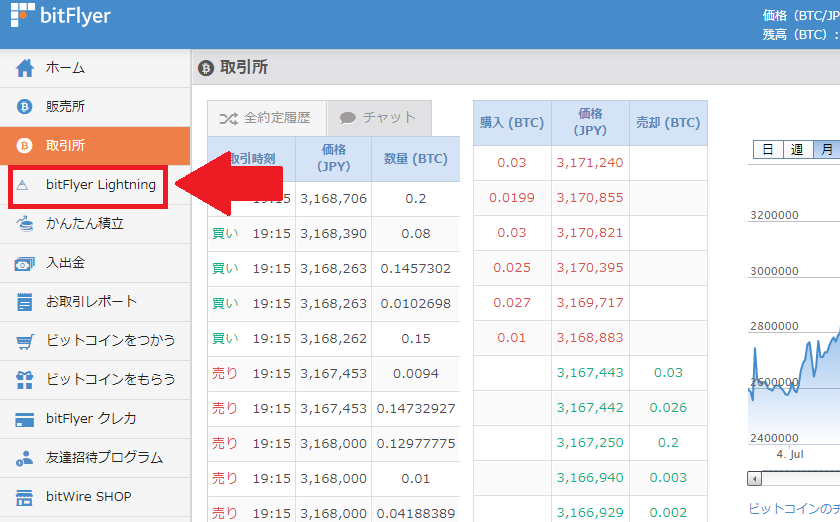
現物から「ETH/JPY」を選択します。
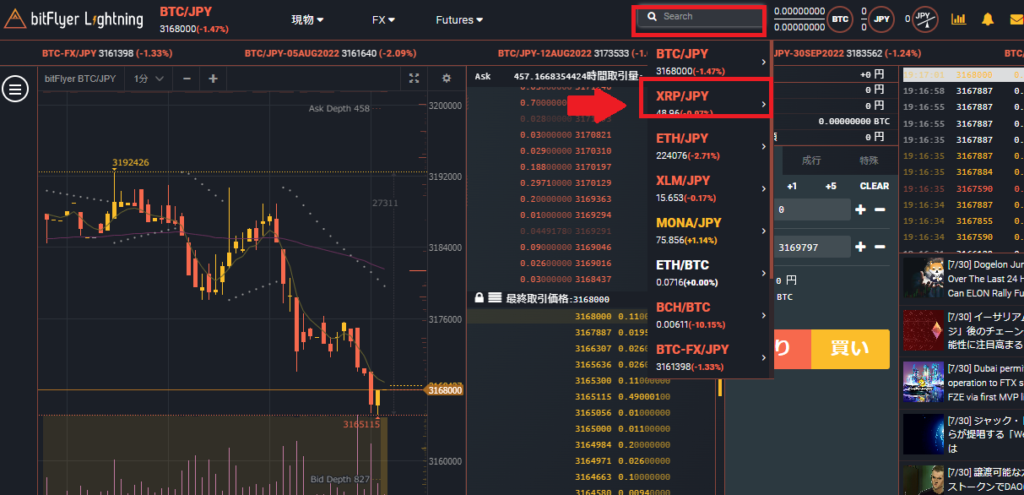
右下の注文欄だけ操作すればOKです。

トレードに慣れていない方は
難しく感じる画面かもしれませんが、
チャートは無視して大丈夫です。
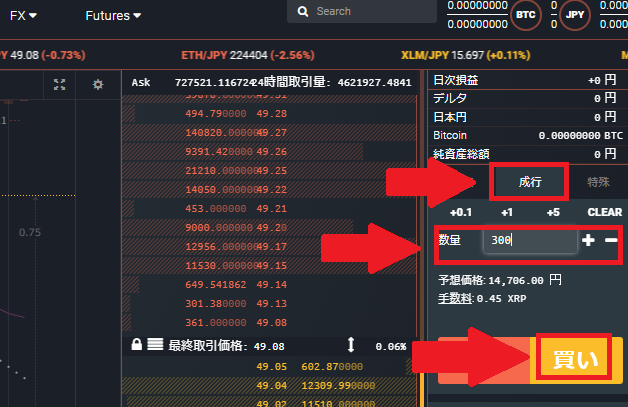
- 「成行」を選択
- XRPの購入数量を入力
- 「買い」を選択
XRPの購入数量が分からないかたは、
予想価格が表示されているのでそれを参考にしましょう。

これで購入完了です!
反映されているかXRPの数量を確認しましょう。
バイナンスに送金する方法
次に、バイナンスに送金する方法です。
手順としては、以下の通りです。
- バイナンスでXRPのアドレスを取得する
- ビットフライヤーで送金の設定をする
- バイナンスへ送金する
バイナンスでXRPのアドレスを取得する
👇バイナンスに登録していないかたはサクッと登録しましょう。
-

【初心者向け】バイナンス(Binance)の登録方法3ステップや取引手順を解説
2022/4/17
バイナンスにログインし、
「ウォレット」→「フィアットと現物」をクリックします。
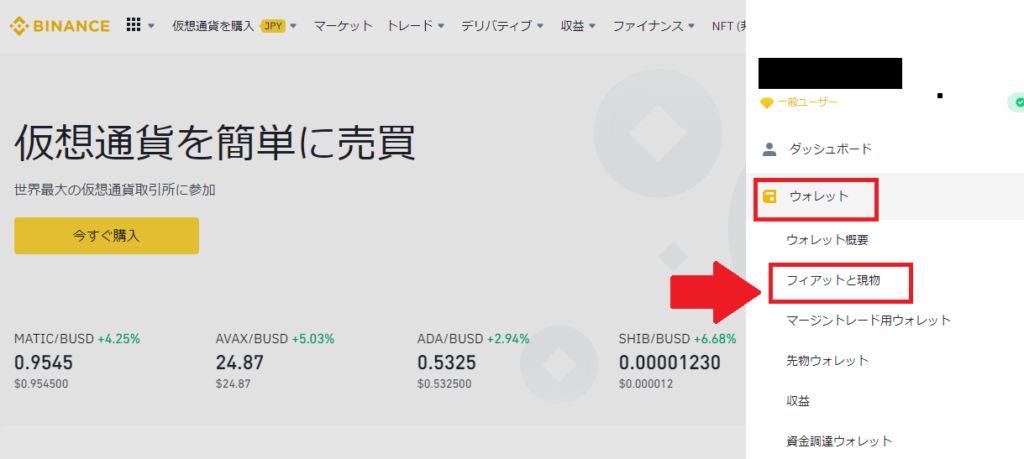
次に、入金したい通貨の「入金」を選択します。
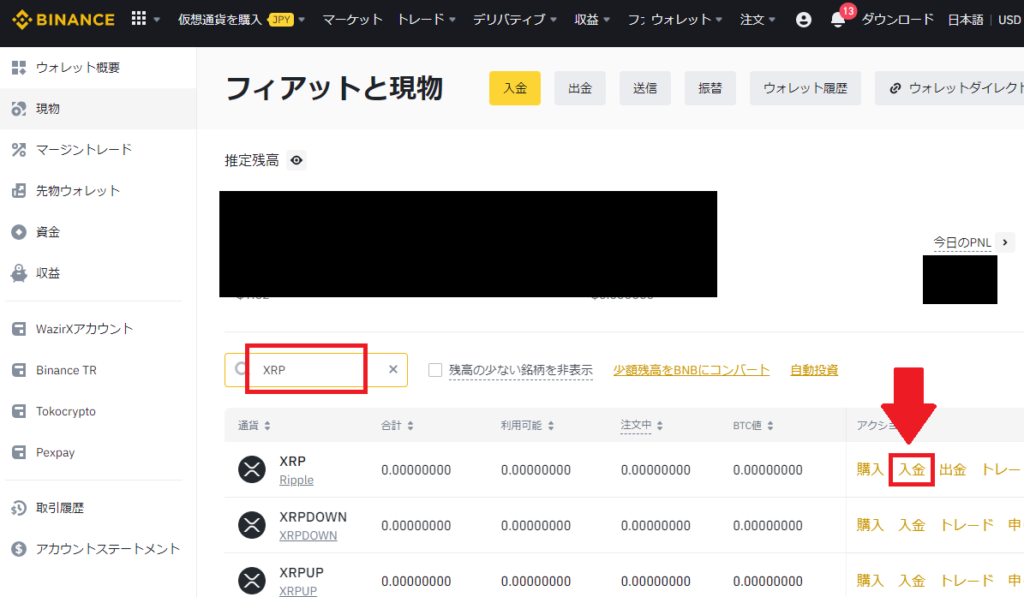
今回は「XRP」を選択
通貨・ネットワークの項目が
XRPになっているか確認しましょう。
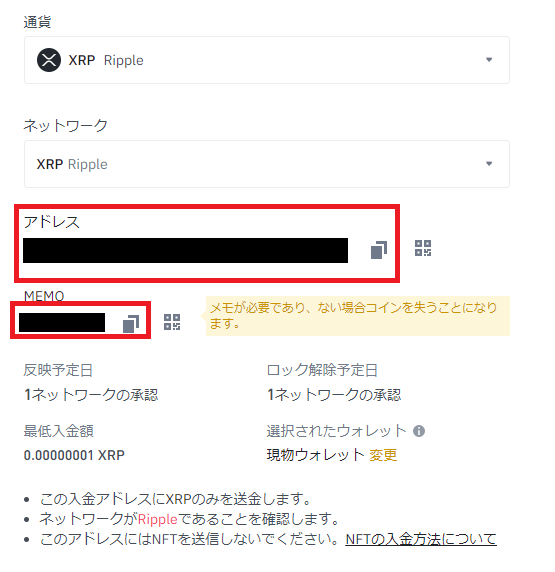
アドレスが表示されたらコピーします。
XRPの場合はMEMO(宛先タグ)もコピーします。

あとはビットフライヤーで
送金をしていきましょう~!
ビットフライヤーで送金の設定をする
ビットフライヤーを開きます。
「入出金」→「リップル(XRP)」を選択します。
「送付」で「アドレスを登録する」を選択します。
👇パソコン画面の場合
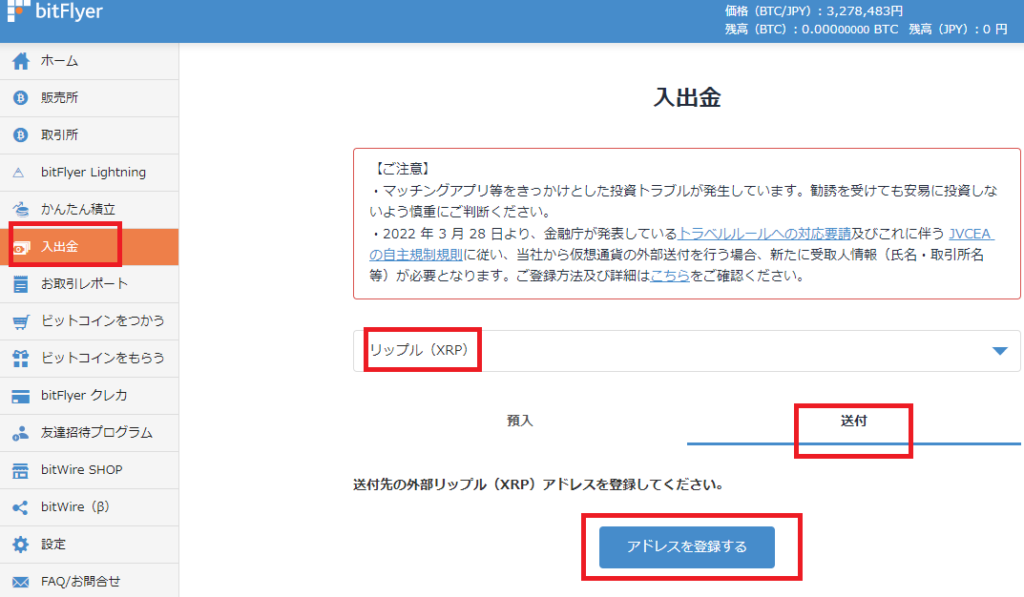
👇スマホアプリの場合
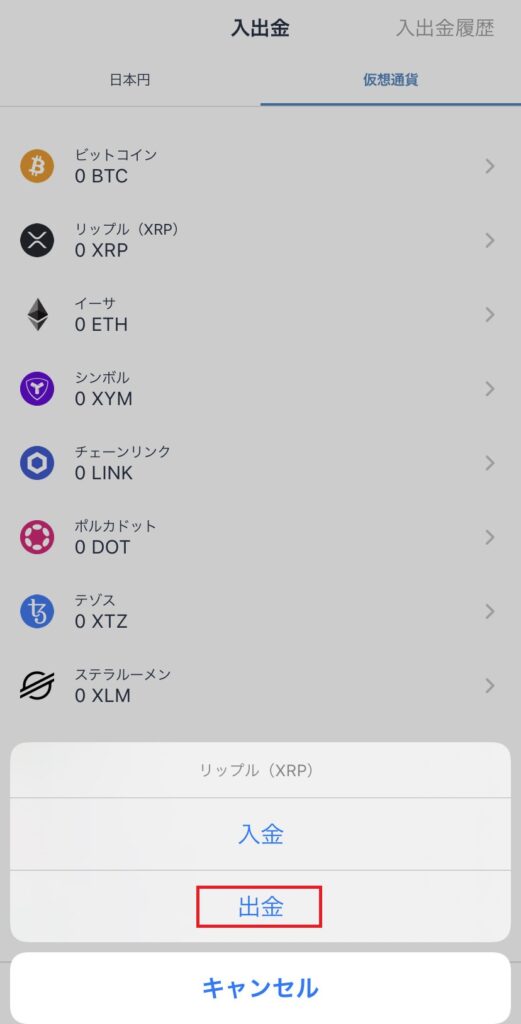
するとビットフライヤーから
メールアドレスにURLが届くので、そちらを開きます。
二段階認証を入力して「次へ」をクリックします。
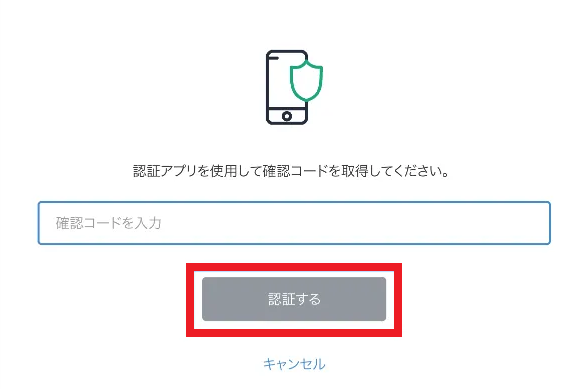
リップル(XRP)のアドレス登録の画面になります。
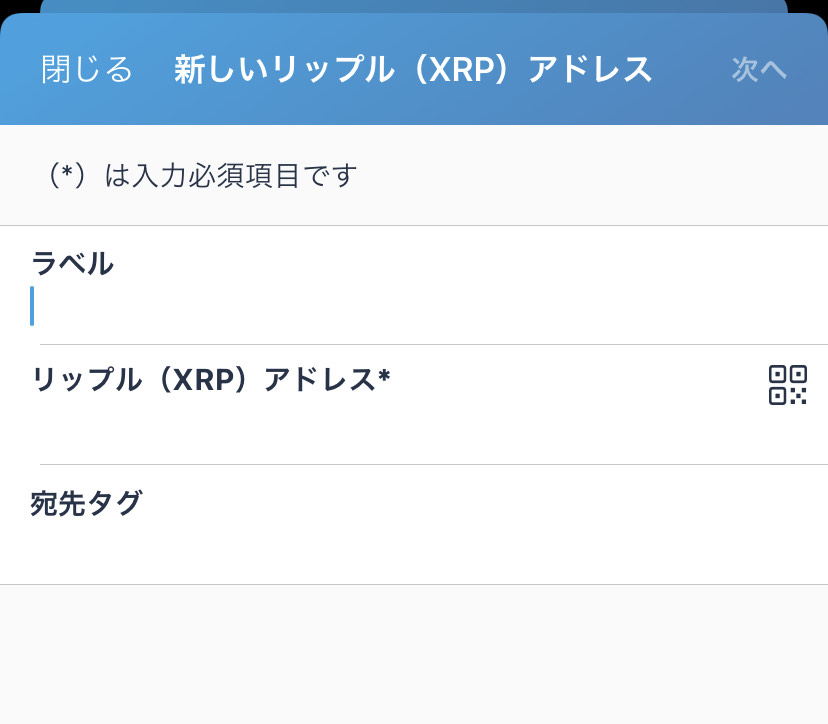
- ラベル:バイナンス
- リップル(XRP)アドレス:先ほどのバイナンスからコピペ
- 宛先タグ:バイナンスのMEMOをコピペ
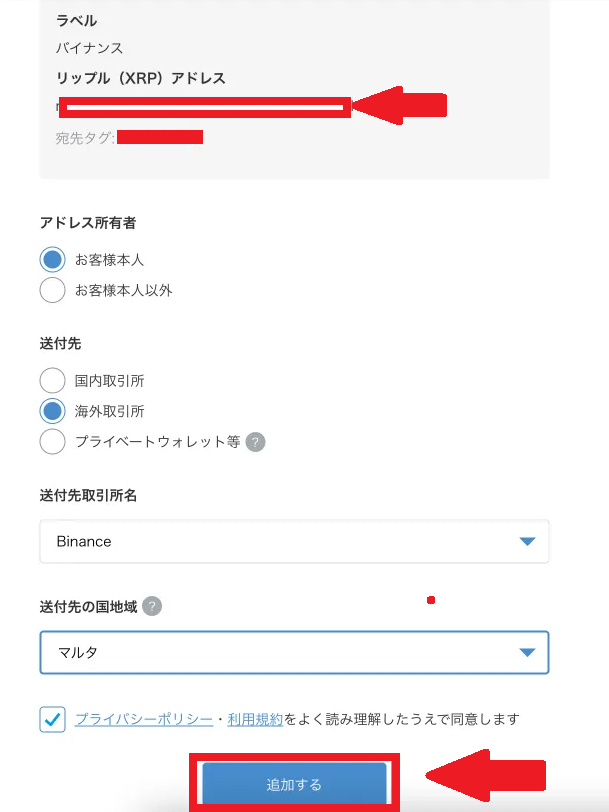
間違えないようアドレスを貼り、「次へ」で進みます。
- アドレス所持者:お客様本人
- 送付先:海外取引所
- 送付先取引所名:Binance
- 送付先の国地域:マルタ
※バイナンスの本拠地はマルタ
プライバシーポリシー・利用規約を確認し、
チェックを入れて「追加する」をクリックします。
これでバイナンスの送金の設定は完了です!

あとは、送金するだけですね✨
バイナンスへ送金する
先ほど登録した「XRPアドレス」をクリックします。
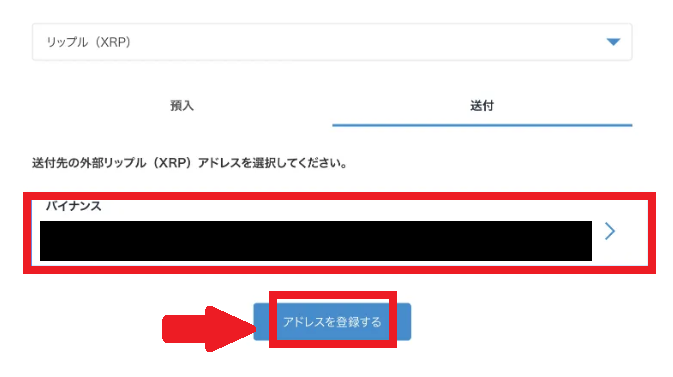
送付数量を入力します。
入力に間違えがないか確認したら「送付する」をクリックします。
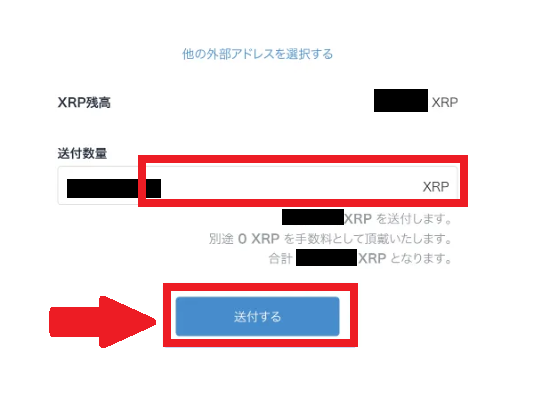
内容を再度確認し、「送付を確定する」をクリックします。
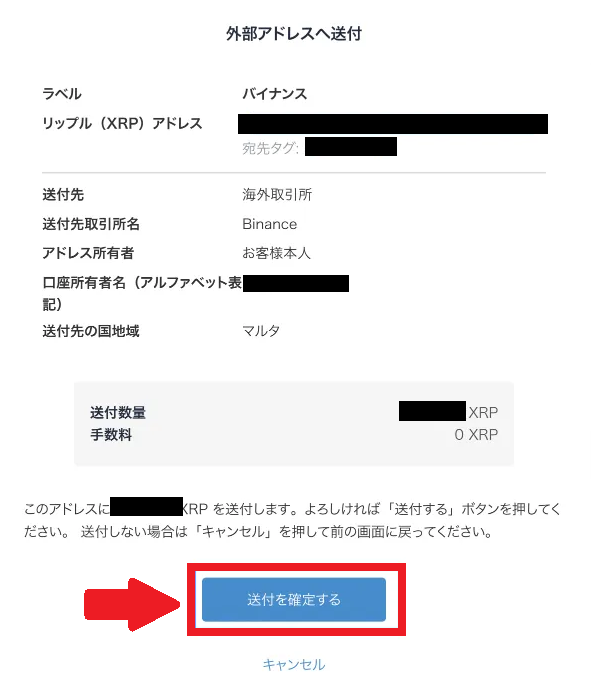
2段階認証コードを入力し、
「認証する」をクリックします。
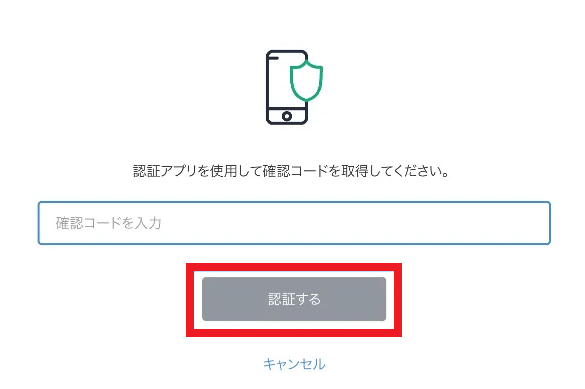
これで送金は完了です!
(送金が完了するのに数分かかる場合があります)
最後に、バイナンスで送金されているか確認しましょう。
バイナンスにログインし、
ウォレット→フィアットと現物で反映されていたらOKです。

送金お疲れ様でした!
まとめ
今回は、ビットフライヤーでリップル(XRP)を購入し
バイナンスに送金する手順を解説していきました。
まとめると、以下の通りです。
- ビットフライヤーに入金する
- リップル(XRP)を購入する
- バイナンスで送金アドレスを取得する
- ビットフライヤーに送金アドレスを登録
- バイナンスに送金する
送金するのは緊張するかもしれませんが、
一回登録すればあとは送金だけですし、
何回もやると慣れてきますよ✨
NFTアートを購入するときや、NFTゲームをやる場合などに
ぜひ活用してみてください。

